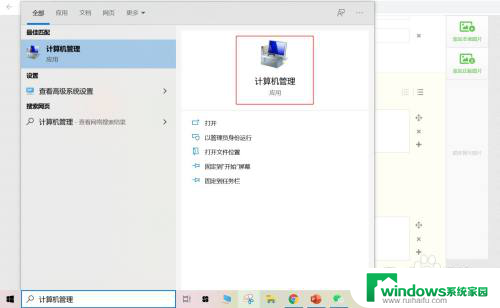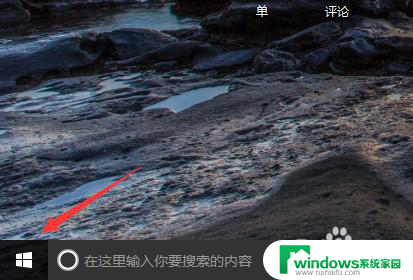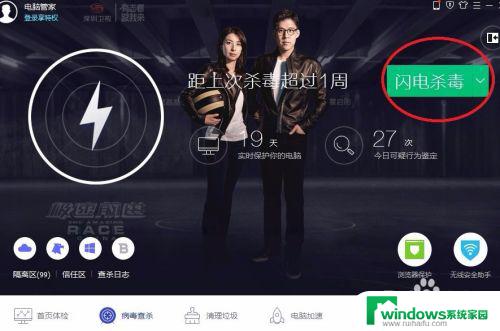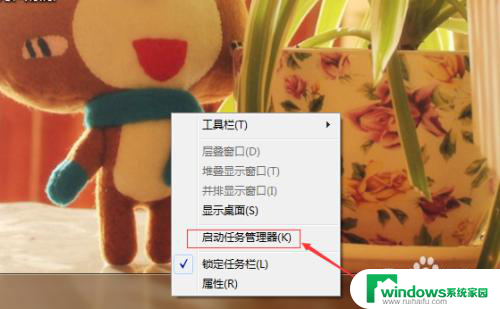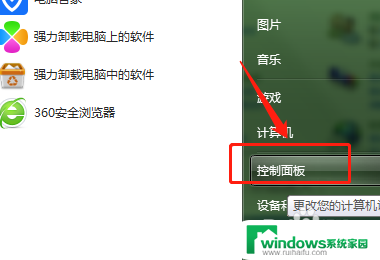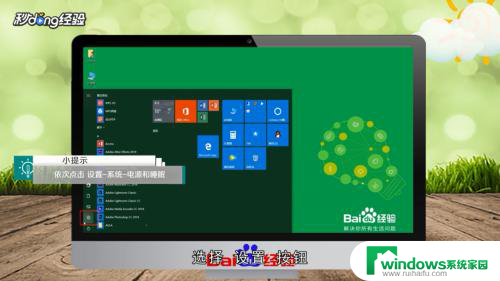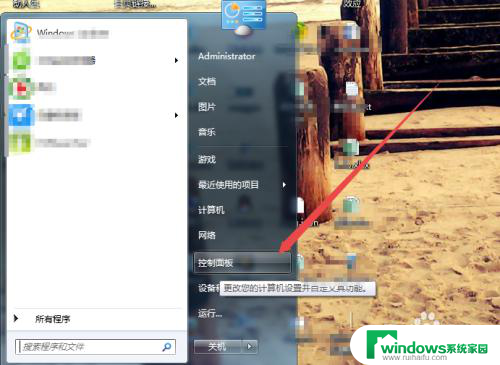电脑开机时间是上次关机时间 电脑开关机时间查询教程
电脑开机时间是上次关机时间,电脑开机时间和上次关机时间是我们在使用电脑时经常会需要了解的信息,有时候我们可能会想知道电脑是何时开机的,或者是上次关机的时间。这对于我们记录使用时间、了解电脑运行情况以及排查故障都非常有帮助。而要查询电脑的开关机时间,我们可以通过一些简单的方法来实现。本文将为大家介绍一些电脑开关机时间查询的教程,帮助大家快速获取这些有用的信息。无论是对于日常使用还是技术排查,了解电脑的开关机时间都能带来很多便利。让我们一起来学习吧!
操作方法:
1.当然查看电脑现在开机多久了,我们的方法是很多的。比如我们可以打开电脑的任务管理器,按下键盘的“CTRL+ALT+DEL”就可以打开。在任务管理器的性能中就可以看到当前电脑开机的时间。
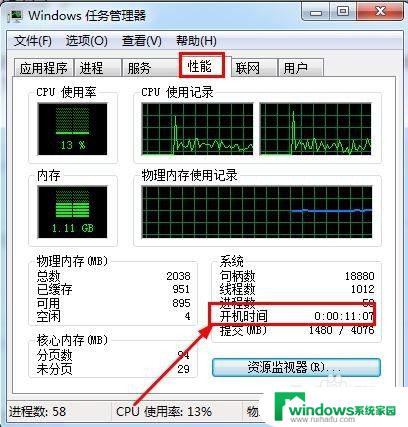
2.我们还可以按下键盘的“微软窗口键+R"打开系统的运行窗口,然后在运行中输入命令”CMD"打开命令提示符界面。
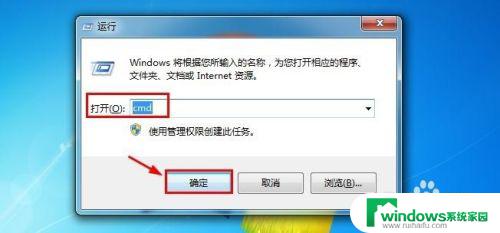
3.在命令提示符界面中直接输入系统信息命令“systeminfo",然后回车。
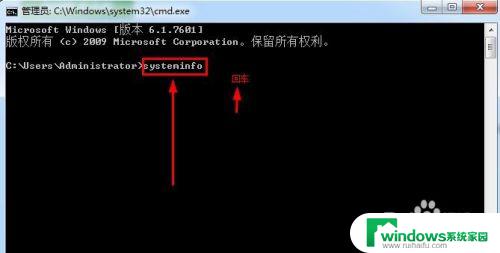
4.看到的系统信息界面中,大家仔细查找系统启动时间,这里可以看到开机时间!
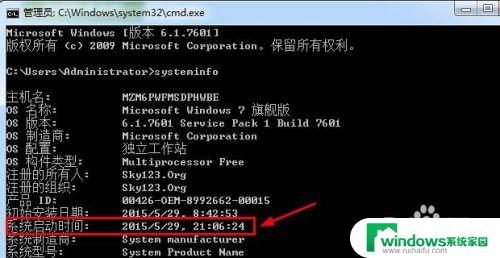
5.上面介绍的都是查看当前电脑开机的时间,那么怎么查看上一次电脑开机或者关机的时间呢?这时候我们就需要打开电脑的控制面板了,控制面板中将查看方式改为大图标,然后点击管理工具打开。
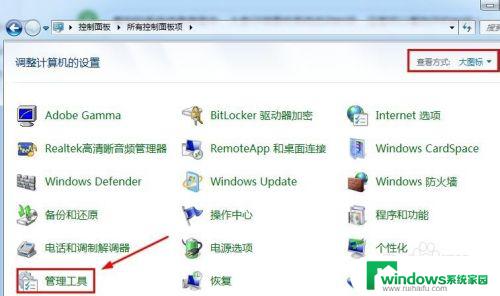
6.管理工具中我们找到这里的事件查看器打开。
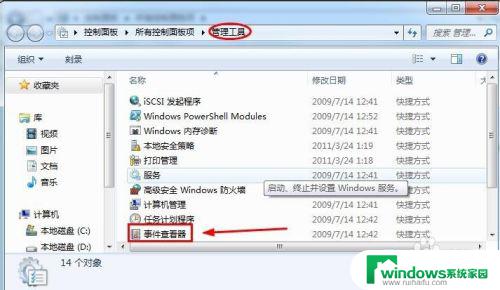
7.事件查看器的windows日志的系统中我们右侧找到事件记录【Eventlog】这里显示为6005的就代表电脑开机的时间。
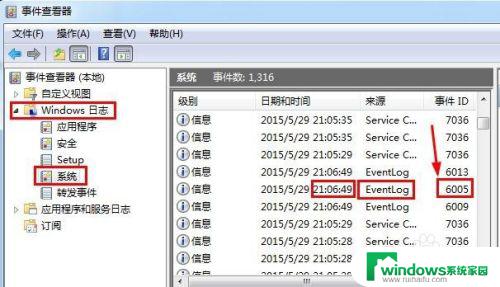
8.这里事件记录为6006的就代表上次关机的时间,所以这里大家可以拖动滚动条查找这两个数字,对电脑关机和开机的时间进行查看。
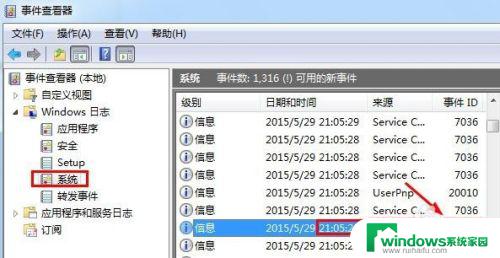
9.当然如果你认为这样查看不好寻找的话,我们可以点击右侧的筛选当前日志。
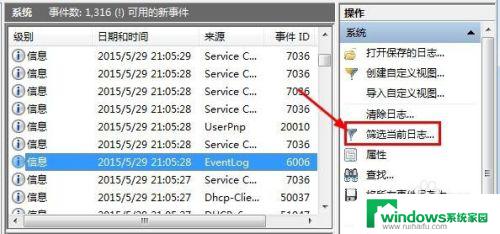
10.然后我们输入6005作为条件,然后进行查找。
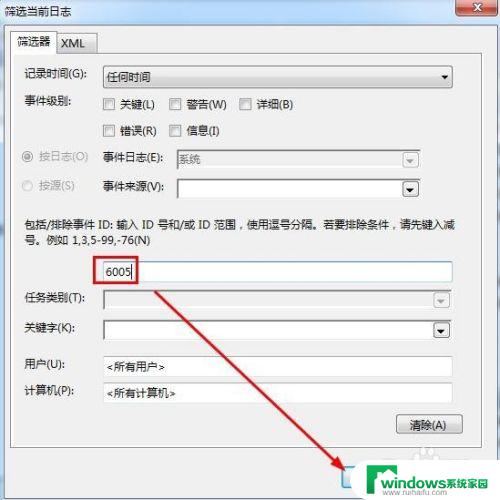
11.这样我们就查找出了所有的开机时间记录,大家可以看下每次电脑开机的时间。当然如果要查找关机时间的话,上面筛选的时候查找6006作为条件就好!

以上就是电脑开机时间是上次关机时间的全部内容,如有不清楚的用户可参考小编的步骤进行操作,希望对大家有所帮助。